مرسا
.



عدد المساهمات : 1309
تاريخ التسجيل : 12/10/2011
 |  موضوع: درس أداة الفرشاة موضوع: درس أداة الفرشاة  الإثنين 5 مارس - 22:35 الإثنين 5 مارس - 22:35 | |
| أين أجد أداة الفرشاة؟؟
إبحث عن رمز الفرشاة في قائمة الأدوات الموجودة على يسار الشاشة ،،
شاهد رمز الفرشاة ..
[ندعوك للتسجيل في المنتدى أو التعريف بنفسك لمعاينة هذه الصورة]
***
شاهد مكان أداة الفرشاة في قائمة الأدوات ..
[ندعوك للتسجيل في المنتدى أو التعريف بنفسك لمعاينة هذه الصورة]
***
وإن لم تجد أداة الفرشاة في المكان المحدد أعلاه ،، ابحث عن أداة القلم
[ندعوك للتسجيل في المنتدى أو التعريف بنفسك لمعاينة هذه الصورة] ،، ثم انقر عليه نقرة على اليمين ،، ستظهر
لك قائمة صغيرة اختر منها الاختيار الأول .. Brush Tool
لاحظ الصورة ..
[ندعوك للتسجيل في المنتدى أو التعريف بنفسك لمعاينة هذه الصورة]
كيف استخدم أداة الفرشاة؟؟
استخدام الفرشاة سهل جداً ،، فقط اضغط على رمز الفرشاة من قائمة الأدوات
[ندعوك للتسجيل في المنتدى أو التعريف بنفسك لمعاينة هذه الصورة] ،، ثم انتقل لمساحة العمل واضغط على زر
الفأرة ــ الماوس ــ الأيسر ،، وستلاحظ أن الفرشاة قد طبعت على مساحة العمل ،،
لاحظ الخطوات العملية لطبع الفرشاة ..
بعد أن تختار أداة الفرشاة ،، انتقل بالماوس ــ الفأرة ــ لمساحة العمل ،، وستلاحظ
أن مؤشر الماوس يتغير إلى هيئة الفرشاة المختارة كما هو موضح في الصورة التالي..
[ندعوك للتسجيل في المنتدى أو التعريف بنفسك لمعاينة هذه الصورة]
بعد ذلك ،، عليك أن تختار المكان المناسب الذي ترغب أن تطبع الفرشاة عليه ،، ثم
اضغط بالماوس ،، وستلاحظ وجود الشكل الذي اخترته ..
[ندعوك للتسجيل في المنتدى أو التعريف بنفسك لمعاينة هذه الصورة]نصيحة .. يفضل طبع الفرشاة
علي لير مستقل ،، وذلك بإضافة لير جديد .. شاهد الصورة ..
[ندعوك للتسجيل في المنتدى أو التعريف بنفسك لمعاينة هذه الصورة]
كيف أغير شكل الفرشاة؟؟
تستطيع تغيير شكل الفرشاة من خلال شريط الاختيارات الذي سيظهر أسفل القائمة
الرئيسية بمجرد اختيارك لأداة الفرشاة ..
لاحظ الصورة ..
[ندعوك للتسجيل في المنتدى أو التعريف بنفسك لمعاينة هذه الصورة]كيف أغير حجم الفرشاة؟؟
لاحظ الأرقام التي على الصورة ثم تابع الشرح ..
[ندعوك للتسجيل في المنتدى أو التعريف بنفسك لمعاينة هذه الصورة]
1- على يمين كلمة Brush في قائمة اختيارات الأداة تلاحظ
وجود رمز أو شكل صغير تمثل الفرشاة التي تمت اختيارها ،، وأسفل الشكل يوجد رقم قمتُ
بتحديده بدائرة حمراء ،، ــ قيمة الرقم في الشكل السابق = 71 ــ هذا الرقم يمثل حجم
الفرشاة ،، 2- عند الرقم 2 يمكنك تغيير حجم الفرشاة ..
ويتم ذلك بطريقتين ..
إما أن تدخل الحجم الذي ترغبه في الشريط الأبيض الذي بجانبه حرفي
px ..
أو من خلال تحريك المؤشر العرضي الموجود أسفل كلمة Master
Diameter ،، وعند تحريكك لهذا المؤشر سيتغير الرقم الذي في الشريط الأبيض ،،
وأيضاً الرقم الموجود أسفل شكل الفرشاة في قائمة اختيارات الأداة ــ
3- لاحظ الأرقام التي تمت تحديدها بمربعات حمراء عند الرقم 3 ،، هذه الأرقام تمثل
الحجم الأصلي للفرشاة ،، وهذا الرقم ثابت لا يتغير ،، سؤال .. هل هناك طريقة مختصرة أستطيع أن
أعيد بها الفرشاة لحجمها الأصلي ..[ندعوك للتسجيل في المنتدى أو التعريف بنفسك لمعاينة هذه الصورة]
الجواب .. نعم
فبمجرد تغييرك للحجم الأصلي ستلاحظ تفعيل زر Use Sample Size
بمجر الضغط على هذا الزر ستعود الفرشاة لحجمها الطبيعي ..
لاحظ الصورة ..
[ندعوك للتسجيل في المنتدى أو التعريف بنفسك لمعاينة هذه الصورة]
قد تسأل .. هل يؤثر تغيير الحجم على جودة الفرشاة[ندعوك للتسجيل في المنتدى أو التعريف بنفسك لمعاينة هذه الصورة]
؟؟
الجواب .. نعم ،، لذا لا ننصح بتغيير الحجم إلا للضرورة ،، لاحظ الصورة ..
[ندعوك للتسجيل في المنتدى أو التعريف بنفسك لمعاينة هذه الصورة]كيف أغير لون الفرشاة؟؟
بإمكانك أن تختار اللون المطلوب من خلال الألوان الموجودة في قائمة الأدوات[ندعوك للتسجيل في المنتدى أو التعريف بنفسك لمعاينة هذه الصورة]..
فبتغييرك للون الواجهة ــ وهي تمثل اللون الأسود الذي في المقدمة [ندعوك للتسجيل في المنتدى أو التعريف بنفسك لمعاينة هذه الصورة] سيتغير لون
الفرشاة للون البديل الذي ستختاره ..
لاحظ الصورة ..
[ندعوك للتسجيل في المنتدى أو التعريف بنفسك لمعاينة هذه الصورة]
كيف أغير درجة وضوح الفرشاة؟؟
في قائمة اختيارات الأداة الموجودة أسفل القائمة الرئيسية ،، ستجد عبارة
Opacity وعلى يمينه شريط بالسبة المئوية ،، هذه النسبة
تمثل درجة وضوح الفرشاة ،،
شاهد الصورة ..
[ندعوك للتسجيل في المنتدى أو التعريف بنفسك لمعاينة هذه الصورة]
والآن جرب التالي .. قم بتغيير النسب واطبع الفرشاة على مساحة العمل ،، وستلاحظ أن
درجة الوضوح تتغير مع كل مرة تختار فيها نسبة مختلفة ..
لاحظ درجة الوضوح المتغيرة مع كل نسبة مختلفة ..
[ندعوك للتسجيل في المنتدى أو التعريف بنفسك لمعاينة هذه الصورة]أرجو أن تكونوا قد
استفدتم من الشرح | |
|
زهرة@
مشرف


عدد المساهمات : 4661
تاريخ التسجيل : 23/09/2011
 |  موضوع: رد: درس أداة الفرشاة موضوع: رد: درس أداة الفرشاة  الإثنين 19 مارس - 20:47 الإثنين 19 مارس - 20:47 | |
| | |
|

 .
.